Triệu chứng
Trong Microsoft Outlook, bạn mở Outlook ngay hôm nay và xem thông tin không được hiển thị trong tiêu đề mục (chẳng hạn như lịch, tác vụ và thông báo). Trường hợp này được hiển thị trong ảnh chụp màn hình sau:
Nguyên nhân
Sự cố này xảy ra khi một trong các điều kiện sau là đúng:
-
Chính sách từ chối tất cả các trình bổ sung trừ khi đặc biệt cho phép trong danh sách trình bổ sung được kích hoạt mà Outlook hôm nay kiểm soát GUID thêm là ngoại lệ.
-
Một giá trị Outlook.exe trong mục đăng ký FEATURE_BROWSER_EMULATION và được đặt là 00002AF9 hoặc 00002AF8.
Giải pháp
Để khắc phục sự cố này, hãy làm theo các bước cụ thể để nguyên.
Quan trọng
Làm theo các bước trong phần này một cách cẩn thận. Vấn đề nghiêm trọng có thể xảy ra nếu bạn sửa đổi sổ đăng ký không đúng. Trước khi bạn sửa đổi, sao lưu sổ đăng ký để phục hồi trong trường hợp xảy ra sự cố.
Nếu chính sách "từ chối tất cả các trình bổ sung trừ khi đặc biệt cho phép trong danh sách trình bổ sung" đang được sử dụng:
-
Thoát Outlook.
-
Khởi động Registry Editor. Để thực hiện việc này, sử dụng một trong những quy trình sau phù hợp cho phiên bản Windows:
-
Bấm chuột phải vào Windows 10: Hoặc chạm và giữ nút bắt đầu , và chọn Run để mở hộp thoại chạy .
-
Windows 8: Bấm phím Windows + R để mở hộp thoại chạy .
-
Windows 7 hoặc Windows Vista: bấm vào bắt đầu, và sau đó chọn Run để mở hộp thoại chạy .
-
-
Gõ regedit.exe, và sau đó nhấn Enter.
-
Định vị và sau đó chọn khoá con sau: HKEY_LOCAL_MACHINE\Software\Microsoft\Windows\CurrentVersion\Policies\Ext\CLSID
-
Chọn chỉnh sửavà sau đó chọn Giá trị chuỗi mới. Nhập văn bản sau tên giá trị, và sau đó nhấn Enter: {0468C085-CA5B-11D0-AF08-00609797F0E0}
-
Bấm đúp vào giá trị {0468C085-CA5B-11D0-AF08-00609797F0E0} . Trong trường dữ liệu giá trị, nhập 1 hoặc 2. 1 = chỉ định các trình bổ sung được 2 = chỉ định các trình bổ sung được và người dùng có thể quản lý trình bổ sung thông qua trình quản lý trình bổ sung.
-
Trên menu tệp , chọn Exit để thoát khỏi Registry Editor.
Lưu ý
Nếu giá trị đăng ký nằm trong Trung tâm chính sách , nó có thể đã được cấu hình chính sách nhóm. Trong trường hợp đó, giá trị ban đầu sẽ được khôi phục khi chính sách này được Cập Nhật trên máy tính. Quản trị viên của bạn phải thay đổi chính sách để thay đổi thiết đặt này.
Nếu con FEATURE_BROWSER_EMULATION chứa một giá trị Outlook.exe
-
Thoát Outlook.
-
Khởi động Trình soạn Sổ đăng ký. Để thực hiện việc này, sử dụng một trong những quy trình phù hợp với phiên bản Windows sau.
-
Bấm chuột phải vào Windows 10: Hoặc chạm và giữ nút bắt đầu , và chọn Run để mở hộp thoại chạy .
-
Windows 8: Bấm phím Windows + R để mở hộp thoại chạy .
-
Windows 7 hoặc Windows Vista: bấm vào bắt đầu, và sau đó chọn Run để mở hộp thoại Run.
-
-
Gõ regedit.exe, và sau đó nhấn Enter.
-
Trong Registry Editor, định vị và chọn sau, tuỳ thuộc vào phiên bản cài đặt Windows và Outlook của bạn.
-
Đối với Windows 32-bit chạy Outlook 32 bit hoặc 64-bit Windows chạy Outlook 64-bit: HKEY_CURRENT_USER\Software\Microsoft\Internet Explorer\Main\FeatureControl\FEATURE_BROWSER_EMULATION\ HKEY_LOCAL_MACHINE\Software\Microsoft\Internet Explorer\Main\FeatureControl\FEATURE_BROWSER_EMULATION\
-
Đối với Windows 64-bit chạy Outlook 32-bit: HKEY_LOCAL_MACHINE\Software\Wow6432Node\Microsoft\Internet Explorer\Main\FeatureControl\FEATURE_BROWSER_EMULATION\
-
-
Định vị và bấm chuột phải vào giá trị OUTLOOK.exe rồi chọn sửa đổi.
-
Đối với dữ liệu giá trị, nhập 2711, và cho cơ sở, chọn hệ thập lục phân. Khi hoàn tất, chọn OK.
Lưu ý
Giá trị Thập lục phân sở là 2711 và giá trị thập phân là 10001. Đây là cách nó sẽ xuất hiện trong Registry Editor.
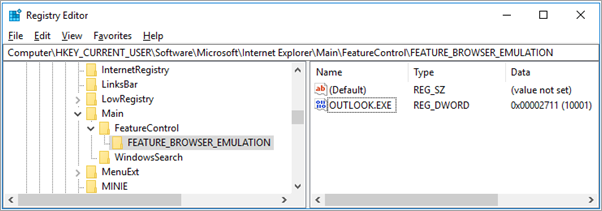
-
Đóng Trình soạn sổ đăng ký.
Ngoài ra, bạn có thể thay đổi giá trị dữ liệu giá trị mà không gây ra sự cố hoặc xoá giá trị.
Để biết thêm thông tin về cấu hình lại giá trị đăng ký này, hãy xem phần mô phỏng trình duyệt trong bài viết điều khiển tính năng Internet (sinh. C).
Thông tin Bổ sung
Cập Nhật một chính sách hiện tại
Cập Nhật một chính sách hiện tại được cấu hình để quản lý trình bổ sung cho Outlook:
-
Khởi động trình chỉnh sửa chính sách nhóm.
-
Trong Cấu hình người dùng, bung rộng Khuôn mẫu quản trị, bung rộng Cấu phần Windows, Internet Explorervà Tính năng bảo mật.

-
Trong Quản lý trình bổ sung, bấm đúp vào từ chối tất cả các trình bổ sung trừ khi đặc biệt cho phép trong danh sách trình bổ sung.
-
Xác minh rằng các chính sách cho phép, và sau đó chọn OK.
Lưu ý
Nếu chính sách này không được kích hoạt, dữ liệu đăng ký đã được thảo luận trước đó có thể đang triển khai máy khách bằng phương pháp khác với chính sách Nhóm.
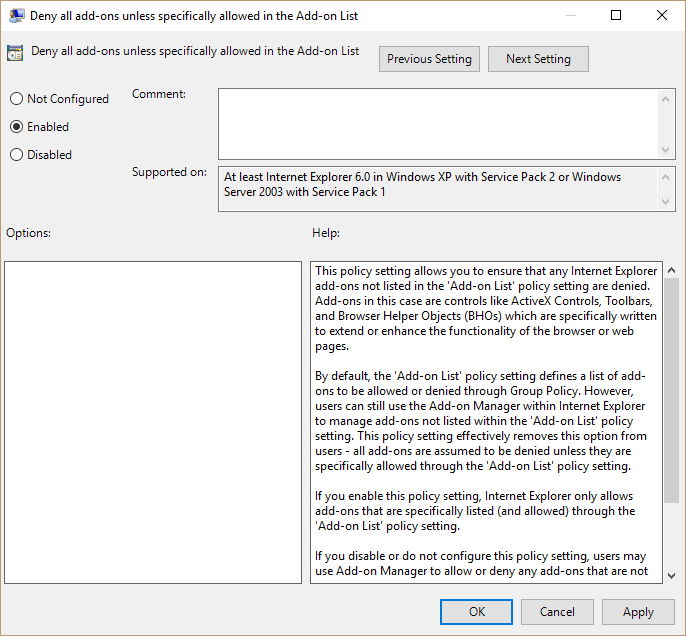
-
Trong các chính sách nhóm, bấm đúp vào chính sách danh sách trình bổ sung.
-
Chọn kích hoạt, và sau đó chọn Hiển thị.

-
Sử dụng thông tin sau: Tên mục: {0468C085-CA5B-11D0-AF08-00609797F0E0} Giá trị: 1 = chỉ định các trình bổ sung được 2 = chỉ định các trình bổ sung được và người dùng có thể quản lý trình bổ sung thông qua trình quản lý trình bổ sung.

-
Chọn OK trên màn hình còn lại để thoát.










